有用户在更新了windows11系统的补丁以后,发现系统出现了各种问题,因此就想要卸载该更新。那么windows11系统卸载更新的后果是什么,会导致系统不能运行吗?在windows11系统中,又有哪些卸载补丁更新的方法呢?今天小编就来给大家全面详细说明一下吧。
win11卸载更新几乎没有后果。
大部分情况下,win11的更新都是加入了一些修复补丁和新功能。
所以,如果我们没有碰到相关bug,也不需要新功能的话,卸载更新是无所谓的。

方法一、
1、首先通过开始菜单打开“设置”
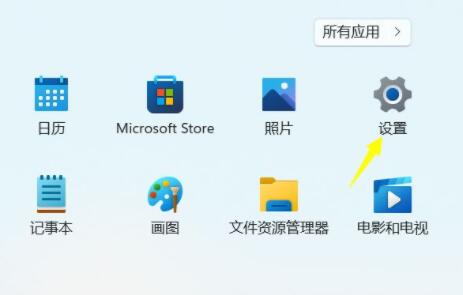
2、接着点击左下角的“Windows更新”选项。
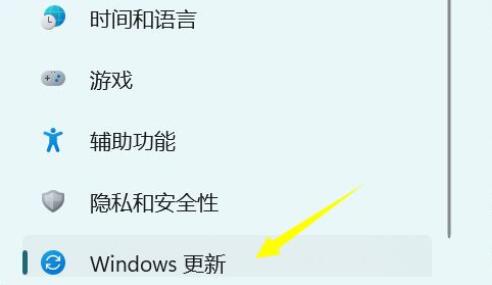
3、然后点击更多选项下的“更新历史记录”
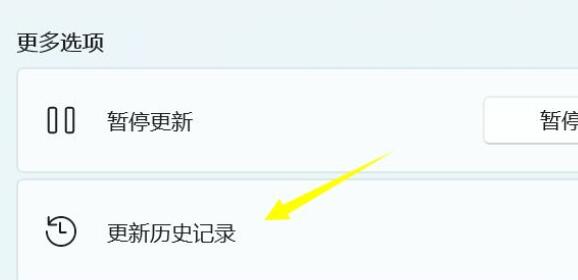
4、随后打开相关设置下的“卸载更新”
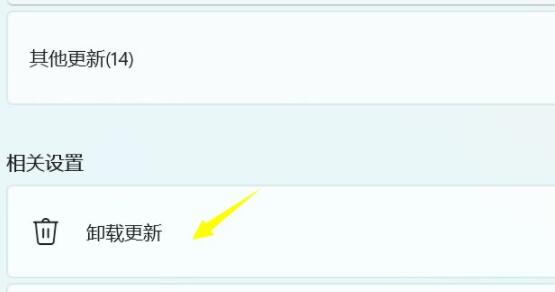
5、最后在列表下就可以选择更新卸载了。通过这种方法卸载的更新都是安全的,不需要担心卸载后系统无法使用的问题。
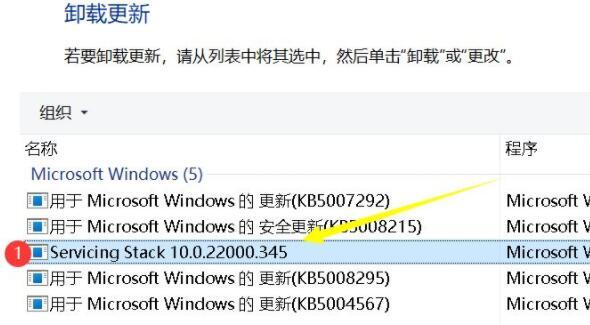
方法二、
只要在开机时强制关闭电脑,连续操作3次,Win11会自动引导至高级启动。
1、点击【疑难解答(重置你的电脑或查看高级选项)】。
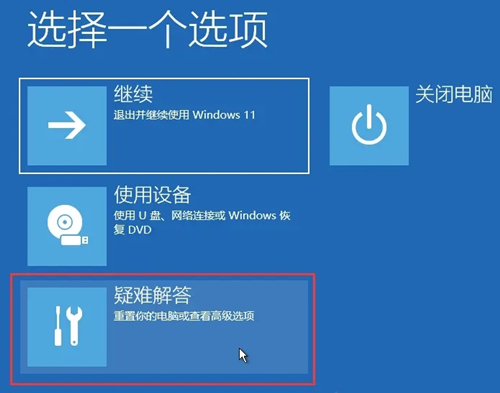
2、点击【高级选项】。
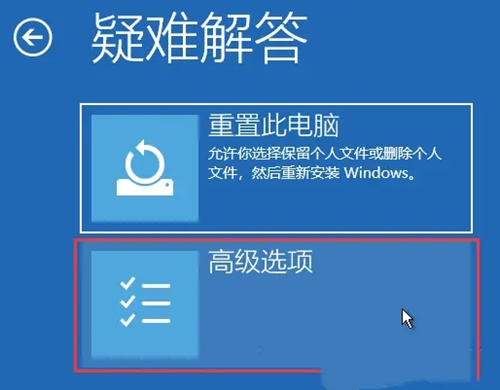
3、高级选项下,点击【卸载更新(从 Windows 中移除最近安装的质量更新或功能更新)】。
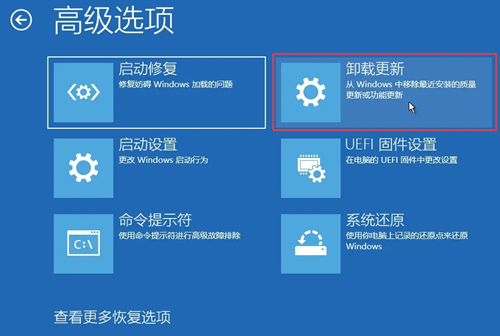
4、选择一个选项,分别有【卸载最新的质量更新(一般是修复BUG、优化方面的小更新)】和【卸载最新的功能更新(版本更新)】。
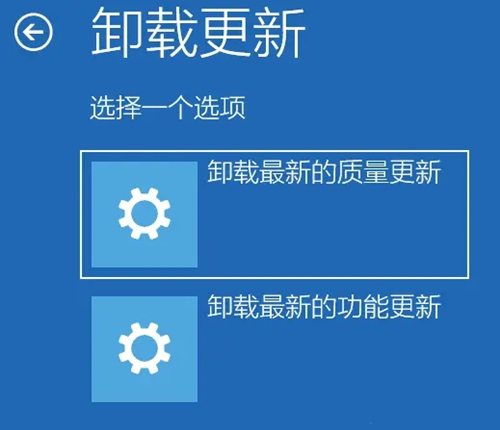
方法三、
1.按键盘里的【 Win X 】组合键,或右键点一下任务栏里的【Windows开始logo】,打开的隐藏菜单项中,选择【Windows 终端设备 (管理员)】;
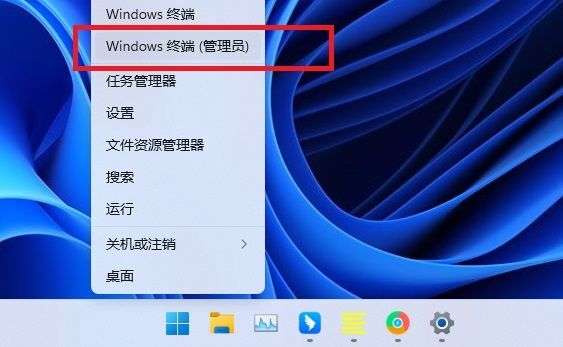
2.管理员: Windows powershell窗口,输入【wusa /?】命令,并按回车键;
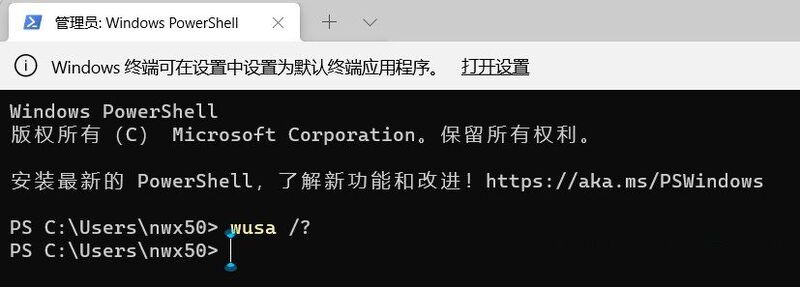
3.此刻,会弹出【Windows 升级单独安装程序】,能够查看此次应用命令【wusa】的帮助信息;
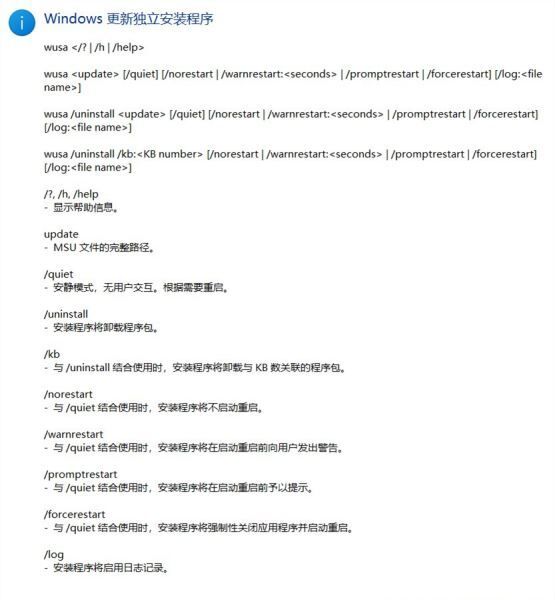
4.知道【wusa】命令的用法后,输入【wusa /uninstall /kb:[补丁包号]】,这样就能卸载系统补丁包了;
举例说明:wusa /uninstall /kb:5006363,卸载补丁包号为 5006363 的系统升级。
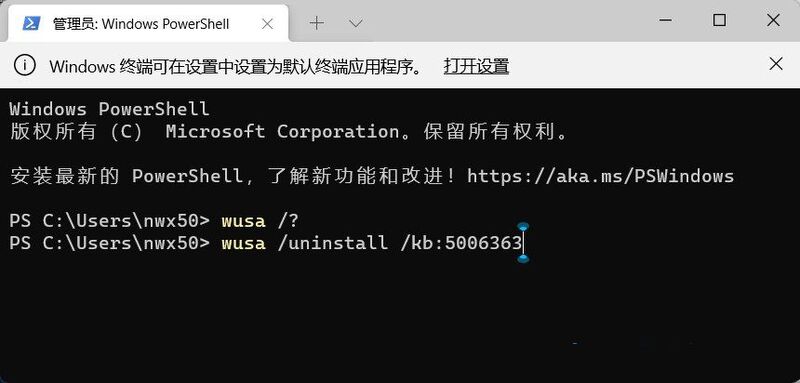
以上就是win11卸载更新的后果以及方法介绍了,希望对各位用户们有所帮助。